插件使用说明(必看)
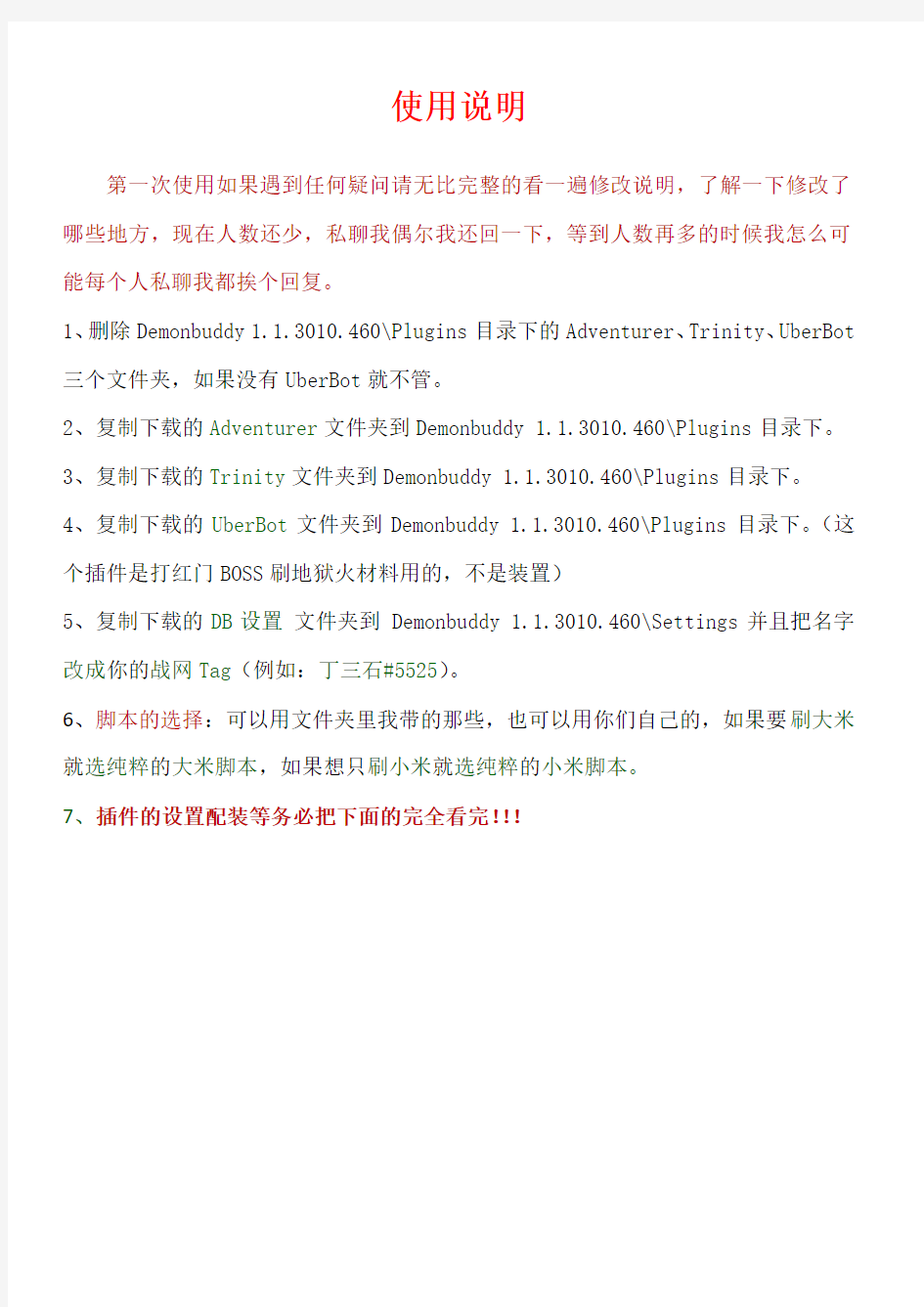

使用说明
第一次使用如果遇到任何疑问请无比完整的看一遍修改说明,了解一下修改了哪些地方,现在人数还少,私聊我偶尔我还回一下,等到人数再多的时候我怎么可能每个人私聊我都挨个回复。
1、删除Demonbuddy 1.1.3010.460\Plugins目录下的Adventurer、Trinity、UberBot 三个文件夹,如果没有UberBot就不管。
2、复制下载的Adventurer文件夹到Demonbuddy 1.1.3010.460\Plugins目录下。
3、复制下载的Trinity文件夹到Demonbuddy 1.1.3010.460\Plugins目录下。
4、复制下载的UberBot文件夹到Demonbuddy 1.1.3010.460\Plugins目录下。(这个插件是打红门BOSS刷地狱火材料用的,不是装置)
5、复制下载的DB设置文件夹到 Demonbuddy 1.1.3010.460\Settings并且把名字改成你的战网Tag(例如:丁三石#5525)。
6、脚本的选择:可以用文件夹里我带的那些,也可以用你们自己的,如果要刷大米就选纯粹的大米脚本,如果想只刷小米就选纯粹的小米脚本。
7、插件的设置配装等务必把下面的完全看完!!!
我的属性和配装:
(如果你要玩单炮,CDR63%就够了,其他的无所谓了)
1、我用的是双炮,所以CDR的最低要求必须上67%,下了67%你的集结号就不
能让轰炮直接冷却,即便67%也还有大概0.5S的差距。要达到67%项链必须带CDR,而且寅剑必须10s远古。
2、全抗:目前的策略全抗收益已经微乎其微了,虽然不能说完全舍弃。至少装
备上的属性不用太纠结。我把开塔手换成力士护腕只有1100的全抗,但照样双炮刷77九小时不死一次。
3、物抗:重点堆物抗,根据我目前的观察,就截图里的属性,如果只有1300物
抗,挂77就偶尔会死,但1500物抗就极少死。至于为什么带力士护腕,是因为我伤害低了,事实证明带力士进度还快一些,伤害并且能变相增加存活率。
4、血量:我加了1000的体力,主要是有点怕死,不加应该也问题不大。
5、被动:我项链是宝石之力。
6、寅剑流千万不要带盾闪:寅剑BUFF期间盾闪刷新太快会严重干扰其他技能的
使用。
7、单双炮的大米层数选择:单炮的话当然是尽可能的高层,双炮的话选一个BOSS
两炮能死或者最多3炮死的层数。当然两者都有一个前提就是你要扛得住,自己不死。
8、(重点注意)如果你要刷红门BOSS,把天谴换成一个攻击性技能,否则插件
不会打破那个门。
插件讲解:
Trinity插件设置:
1、因为有些设置是强制屏蔽掉的,所以即便设置也是不起作用的。
比如:忽略精英这3个选项,还有生命值低于%击杀精英选项,这几个是强制锁定,即便你改了也不起作用。
2、触发战斗范围:最好不要去改,因为涉及到权重值的计算,现目前设置没多大问题,所以建议不要改。
3、monster Rift Value:第一个忽略0.2是过滤小白怪,而下一档是0.4以上,所以0.2和0.3没区别。
总是击杀单个:这个就1.5不要改,除非你想打落单的处决者、王大锤等。
总是击杀群怪:我设定的3%,这个可以自己试着改。
4、豆角专用设置:
(1)、嗑药卡腰带:只能用8s腰带,不要再问我6s行不行。6s就不要选
(2)、智能嗑药:在过图、吃塔、吃药之后通过嗑药再把腰带卡到物理元素
(3)、春哥后嗑药:这个是一群大神先提出的,主要是减少嗑药对卡腰带的负面作用,无论你卡不卡腰带都可以酌情选用。
(4)、忽略护盾:这个用的人很少,只是懒得删除,基本不选。
(5)、一级忽略强奥:这个选项对强奥的忽略较弱,当强奥身边有其他精英或者小怪很多的时候仍然会打,等到小怪或者其他精英都打死了才会走。
但这并非完全是坏处,就目前来看,可以减少过度忽略强奥造成进度损失过多,当小怪多的时候一炮轰下来小怪死了,而奥柱基本还没放出来,然后走人,这时候强奥会在后面跟着,这样你就可以在下一波的时候打掉。
(6)、二级忽略强奥:这个忽略极强,只要有强奥,会忽略当前屏幕所有的怪,会损失相当的进度,慎重使用。蜘蛛洞你甚至可能损失整个平台的进度,相当不划算。我目前只勾选了一级忽略。
(7-8)、小米这两个就不用多说了。
(9)、卡回城肩膀:这个功能能有效的减少死亡,但并不能让你变神,至少现目前有了它再配合近身聚怪和跑马保命,我1000全抗、集结号符文双炮刷78可以不死。而我单炮哪怕带上转煞在78也不敢保证不死。所以不要质疑也不要来问我。
目前有个BUG就是延迟高或者石头人BOSS偶尔会卡回城,极少遇到,暂时没空去解决它。
(10)、强制钢甲+轰炮:之前有人跟我提这个的时候我本来是报怀疑态度的,但使用之后感觉还是有一定的提升。如果物理到了没有轰炮那肯定是在等钢甲CD,没有钢甲BUFF的轰炮还不如不放。
(11)、近身聚怪:这个新加的功能成为了整体提升的核心,在提高聚怪能力的同时保证了生存。有了它我才能刷78不死。
(12)、元素天谴:我目前还没怎么用,感觉有点影响聚怪,不过也有人说用着不错的,以后可能会优化一下。
(13)、跑马保命:官方跑马时是一直贴身的,这个就是加了判定,如果出了春哥并且血少于50%就不近身了。
(14)、60f 范围内的精英(含BOSS)血量全部低于设置的%时,不使用阿卡拉勇士:这个主要是避免双炮在精英血很少的时候还依然使用掉,浪费了CD,所以设置在20-30%应该差不多。单炮的话可以调到最低。
(15)、当进度值达到设定值后拾取进度球:以前经常会遇到最后一波精英杀掉之后进度值已经在96%以上了,可是还是要去再找另一波怪,这时候会浪费32秒甚至45秒的时间,所以设定了这个应该可以节约一点时间。
(16)、当?分钟内进度值仍低于一半的时候开始捡取进度球:垃圾地图垃圾怪的解决办法之一,维斯特码这种垃圾图死活打不出进度,经常打到10分钟以上去,还不如吃球,尽快结束。
Adventurer插件设置:
1、无钥匙或粪池不足打小米:如果你不勾选这个选项,那就会无脑打大米。如果
你勾选了这个选项就进入了粪池流,粪池经验不足就会去打小米。
2、2次大米1次小米:这个选项的原本用意是在兼顾粪池的时候降低一些钥匙的
消耗,如果你钥匙多完全可以不勾。
3、粪池经验低于设定值打小米:一个粪池等于当前升一级所需经验的10%,你自
己观察一下你一局大米会消耗多少粪池的经验,然后自己根据实际情况设置。
4、打完BOSS后继续找粪池:脸黑的必须勾上,不要计算什么再开一次划算还是
继续找划算。在找到粪池后会自动回城。
abaqus安装说明
闲话不说,直接上链接 https://www.360docs.net/doc/2b14594406.html,/s/122MWa abaqus 6.13对操作系统的新要求: 自abaqus 6.13版本开始,将不再支持windows 的32位操作平台; 同时,也不再支持windows xp和 windows vista操作系统; 安装: 1. Run "Install Abagus Product & Licensing" 2. In SIMULIA FLEXnet License Server window select "Just install the license utilities" NOTE: If you already have SIMULIA FLEXnet License Server for ABAQUS 6.12-3 installed and running you can use it for 6.13-1 too 3. After finishing License Utilities setup copy files "ABAQUS.lic" and "ABAQUS.log" to
各种控件的详细使用介绍
各种控件的详细使用介绍:常用属性,常用事件,常用的方法 控件的分类(控件根据所属的基类,进行划分) 根据是否能容纳其他控件,可以分为: 容器类控件(包括:表单集,表单,表格,表格列,页框,页面,命令按钮组,选项按钮组,工具栏,容器控件) 非容器类控件(包括:标签,文本框,编辑框,命令按钮,复选框,列表框,组合框,微调框,形状,计时器,线条,图像) 另外一种划分方法,是根据控件和数据环境中数据源的关系进行划分,控件分为:绑定型控件是指内容可以和与数据环境后端的表、视图或查询中的字段和内存变量相关联的控件。在该控件中输入、修改或选择的值将保存在数据源中,而数据源中值的改变,也将改变控件的值。(复选框,文本框,编辑框,列表框,组合框,表格,选项按钮组,微调框,activex控件) 非绑定型控件是指其内容不与后端的表、视图和查询中的字段或内容相关联的控件。(命令按钮,命令按钮组,线条,标签,计时器,形状,图像) 一、标签控件(Label)——非容器类控件,非数据绑定控件 用以显示文本,显示提示信息。标签上的显示文本由caption属性指定。 其中的文本在表单运行时不能被用户直接修改。 常用属性: 常用事件:mousemove 鼠标移动事件mousedown 鼠标按下左键事件 Click 单击事件mouseup 释放鼠标左键事件
【范例】参考实验作业HomeWork7-1-1.scx。 二、文本框与编辑框——非容器类控件,数据绑定控件 文本框——用以显示或编辑表中的非备注型字段的数据。 编辑框——用途与文本框相似,用以显示或编辑长字段或备注型字段的数据。 两者均为数据绑定控件,非容器类控件 文本框的常用属性: ?ControlSource 指定与文本框绑定的数据源 ?Value 指定文本框的当前选定的值 例如:value=0 表示文本框中的数据设置为数值型,不能输入字母或汉字?PasswordChar 用设定的字符来显示用户输入的值,而实际输入保存在value属性中。 例如:PasswordChar=*或者其他的符号。文本框中显示为*或其他符号
超详细Abaqus安装教程
超详细A b a q u s安装教 程 Pleasure Group Office【T985AB-B866SYT-B182C-BS682T-STT18】
Abaqus2017 安装教程 将安装镜像加载至虚拟光驱 以管理员身份运行J:\1下的,保持默认点击下一步。 首先安装的是拓展产品文档,点击“下一步”,选择安装目标,并点击“下一步” 选择文档需要包含的部件,并点击“下一步” 提示程序安装信息足够,点击“安装” 提示SIMULIA 2017文档安装成功,点击“关闭”。 接着会自动弹出Abaqus Simulation Services,修改安装目标地址,并点击“下一步” 选择您需要的部件,并点击“下一步” 检测安装信息足够,点击“安装”, 提示安装成功够点击“关闭” 接来下会自动安装Abaqus Simulation Services CAA API,点击“下一步”, 选择您需要的安装的部件,点击下一步 安装完成后“关闭” 接下来是自动安装 Abaqus CAE 找到安装包里的_SolidSQUAD_文件夹,将里面的License文件复制到Abaqus安装目录里的SIMULIA文件夹里。然后打开License文件夹,改.lic许可证文件的计算机名,同时再新建一个.log日志文件。 粘贴到D:\SIMULIA 下 在License下新建一个文本文档,重命名为 用记事本打开 使用计算机名替换this_host 保存后退出。 以管理员方式打开,点击Config Services,按如下配置 点击Save Service。切换到Start/Stop/Reread选项卡,点击Stop Server,再点击Start Server。下面提示Server Start Successful则配置成功。关闭窗口。 回到Abaqus CAE的安装界面。 在License Server 1 中输入27011@DESKTOP-Q8CNNLR 注:DESKTOP- Q8CNNLR 是计算机的用户名。点击下一步。 点击下一步 修改目录,点击下一步 设置工作空间路径,建议选择较大的硬盘分区。点击“下一步” 信息确认无误开始安装。 点击Continue 提示Abaqus CAE安装完成,点击关闭。 下面是Tosca 2017的安装。根据需求选择安装。 根据需求选择接口 若安装按ANSA可选择路径,没有则直接下一步。 若没有安装Fluent ,取消勾选FLUENT 剩下步骤类似上面。最后点击安装。 最后是 Isight 2017的安装。步骤后之前相同,一直点下一步记忆可以了
(完整版)MSFlexGrid控件属性及使用方法整理
MSFlexGrid控件属性及使用方法整理 ================================================= MSFlexGrid总行数和总列数的定义: MSFlexGrid1.Rows = 5 '规定表格的总行数为5行 MSFlexGrid1.Cols = 2 '规定表格的总列数为2行 MSFlexGrid某一单元格的文本内容 MSFlexGrid1.TextMatrix(3, 0) ="网站地址" '定义第3行的左边表头文本内容为:“网站地址”MSFlexGrid1.TextMatrix(3, 2) ="https://www.360docs.net/doc/2b14594406.html, " 定义第3行第2列的文本内容为:“https://www.360docs.net/doc/2b14594406.html,” 右键选中MSFlexGrid的 Private Sub MSFlexGrid1_MouseDown(Button As Integer, Shift As Integer, x As Single, y As Single) If Button = vbRightButton Then MSFlexGrid1.Row = y / MSFlexGrid1.RowHeight(0) - 0.5 MSFlexGrid1.RowSel = MSFlexGrid1.Row '右键选种当前行---备用u3u3: 'MSFlexGrid1.Col = 0 'MSFlexGrid1.ColSel = MSFlexGrid1.Cols - 1 '右键选种当前单元格---备用u3u3: 'MSFlexGrid1.Col = x / MSFlexGrid1.ColWidth(0) - 0.5 'MSFlexGrid1.Col = MSFlexGrid1.Col 'Text1.Text = MSFlexGrid1.Text End If End Sub
Revit软件组合使用
Revit软件组合使用,让你的工作事半功倍 每当谈到关于BIM软件的话题,大部分人会首先想到Revit。Revit是目前BIM软件中较为知名的一款工具软件,它的教学信息丰富,学习时间短且容易上手,受到大多数Bimer的热捧。但BIM应用涉及的范围很广,Revit在某些方面也存在短板,常常需要和其他软件组合使用,才能满足相关需求。常见的Revit与其他软件的组合有哪些?下面给大家分享一下常见软件组合的主要功能、应用思路和模型转换方法。一、Revit 每当谈到关于BIM软件的话题,大部分人会首先想到R evit。Revit是目前BIM 软件中较为知名的一款工具软件,它的教学信息丰富,学习时间短且容易上手,受到大多数Bimer的热捧。但BIM应用涉及的范围很广,Revit在某些方面也存在短板,常常需要和其他软件组合使用,才能满足相关需求。常见的R evit与其他软件的组合有哪些?下面给大家分享一下常见软件组合的主要功能、应用思路和模型转换方法。 一、Revit与曲面建模软件Rhino的组合 图1 Rhino模型界面
图2 Revit模型界面 二、Revit与钢结构建模软件Tekla的组合 功能介绍:Revit具有强大的建模功能,但在创建异形曲面方面能力较弱,往往难以满足实际需要。Rhino在创建异形曲面模型方面能力卓越,可以创建、编辑、分析和转换NURBS曲线、曲面和实体,并且在复杂程度、角度和尺寸方面没有任何限制。在需要创建异形建筑时,可以把这两款软件结合起来使用,提高工作效率。 应用思路:在工程项目中,经常会遇到需要创建复杂的屋顶、异形的建筑外立面或场地,可以利用Rhino在异形曲面方面建模的优势,快速创建模型。然后在Rhino里导出模型文件,再载入到Revit中进行深化,以提高模型质量及建模效率。 模型转换方法:Rhino导出.sat格式文件→Revit新建概念体量→插入.sat格式文件→载入项目→深化模型(也可以利用插件以.ifc格式文件为媒介转换,可以达到Rhino与Revit的互通,但有一定几率导入失败。
控件使用
、控件mscomm32.ocx 的几个重要属性 CommPort:设置并返回通讯端口号。 Settings:以字符串的形式设置并返回波特率、奇偶校验、数据位、停止位PortOpen:设置并返回通讯端口的状态。也可以打开和关闭端口。 Input:从接收缓冲区返回和删除字符。 Output:向传输缓冲区写一个字符串。 InBufferCount:返回接收缓冲区中等待的字符数,该属性在设计时无效,可以把InBufferCount 属性设置为0 来清除接收缓冲区。 InBufferSize:设置并返回接收缓冲区的字节数,接收缓冲区的大小。Rthreshold:产生OnComm 事件之前要接收的字符数。设置Rthreshold 为1,接收缓冲区收到每一个字符都会使MSComm 控件产生OnComm 事件。设置为0(缺省值)则不产生OnComm 事件。 CommEvent:返回最近的通讯事件或错误。该属性在设计时无效,在运行时为只读。只要有通讯错误或事件发生时都会产生OnComm 事件,CommEvent 属性存有该错误或事件的数值代码。CommEvent 属性返回2 表示收到Rthreshold 个字符。该事件将持续产生直到用Input 属性从接收缓冲区中删除数据。 2、实例: 该事例演示如何控制COM口发送命令及如何接收数据。本事例采用轮讯方式。适用于通讯数据 不是很巨大的和要求不是很高速的情况下。 (1)在VFP中,建立一个新的表单 (2)插入文本(命名为TEXT1,用来显示读取的数据) (3)建立Microsoft Communication Control1 控件在工具栏中点插入ole容器控件,选择Microsoft Communication Control 控件(NAMe为mscomm1) (4)建立一个按纽命名为command1 (5)在CHICK属性里下如下代码: **存储变量名字 buffer="" ** 使用COM1。 https://www.360docs.net/doc/2b14594406.html,mPort = 1 **9600 波特,无奇偶校验,8 位数据,一个停止位。 thisform.MSComm1.Settings = "9600,N,8,1" * 告诉控件读入整个缓冲区。 thisform.MSComm1.InputLen = 0 * 打开端口。 thisform.MSComm1.PortOpen = True **将attention 命令送到调制解调器。这是MODEM的状态读取命令 thisform.MSComm1.Output = "ATV1Q0" & Chr$(13) ** CHR(13)是回车符号,用来表示命令结束 **等待数据返回到串行端口。 vv=1 do while .t. Buffer = thisform.MSComm1.Input *从串行端口读"OK" 响应。
ABAQUS-6.13安装说明
ABAQUS6.13百度网盘!附中英文安装教程,win8.1测试通 过,需要的人拿去! 作者: 909933622(站内联系TA)发布: 2013-10-11 闲话不说,直接上链接 https://www.360docs.net/doc/2b14594406.html,/s/122MWa abaqus 6.13对操作系统的新要求: 自abaqus 6.13版本开始,将不再支持windows 的32位操作平台; 同时,也不再支持windows xp和windows vista操作系统; 安装: 1. Run "Install Abagus Product & Licensing" 2. In SIMULIA FLEXnet License Server window select "Just install the license utilities " NOTE: If you already have SIMULIA FLEXnet License Server for ABAQUS 6.12-3 inst alled and running you can use it for 6.13-1 too 3. After finishing License Utilities setup copy files "ABAQUS.lic" and "ABAQUS.log" to
KVDBGrid控件使用方法
KVDBGrid控件使用方法 KVDBGrid控件是一个组态王提供的用于通过ODBC接口访问数据库的Active X控件。通过该控件,用户可以方便的访问到数据库,进行数据查询,还可将查询结果打印出来。 一、控件功能: 1.显示数据库一个表中的数据,可进行显示字段选择,查询条件限制(目前暂不支持多个表数据的查询)。 2.开发状态可设置显示表头。 3.运行状态可编辑表格中数据。但不更新数据库。 4.运行状态可动态设置过滤条件,刷新显示。 5.可打印表格中显示的数据,可进行横向和纵向分页。 二、使用说明: 1.在画面中插入控件:组态王画面菜单中编辑\插入通用控件,或在工具箱中单击“插入通用控件”按钮,在弹出的对话框中选择KVDBGrid Class,单击确定。 2.按下鼠标左键,并拖动,在画面上绘制出表格区域。 3.设置动画连接:双击控件或选择右键菜单中动画连接,在弹出的属性页中设置控件名称等信息(控件动画连接属性的具体设置请参见《组态王6.0使用手册》中控件一章)。 4.设置控件属性:选择控件右键菜单中“控件属性”。弹出控件固有属性页,可分别设置如下属性:(1)、数据源: 单击“浏览”按钮可选择或新建ODBC数据源。 选择数据源后“表名称”组合框中就自动填充了可选的表名称,可弹出下拉列表选择要显示的数据所在的表名称。 选择表名称后,“有效字段”中自动填充表中的所有字段,可通过“添加”、“删除”,“上
移”,“下移”按钮来选择要显示的字段和显示顺序。 单击显示的字段,可在右侧设置字段显示的标题、格式、对齐等属性。 最后在“查询条件”中设置限制条件(ODBC SQL语法)。如查询“日期”2001年9月1日的“原料罐液位”大于10的所有数据,则在该文本框中输入: 原料罐液位>10 and 日期=’2001/9/1’ (2)、表格属性: 可设置表格的一般属性。 说明:如固定行数大于1,则第一行显示选择字段的标题,其它固定行不自动填充,要由 使用者在设计状态编辑其显示内容。 (3)、颜色: 可设置表格颜色,背景颜色,文本颜色等信息。 (4)、字体:
MFC控件使用详细教程
使用Windows标准控件 我们在前面曾提到过,控件是一些行为标准化了的窗口,一般用于对话框或其它窗口中充当与用户交互的元素。在Visual C++中,可以使用的控件分成三类: (1) Windows标准控件 Windows标准控件由Windows操作系统提供,在Windows 95中还提供了一些新增的控件。所有这些控件对象都是可编程的,我们可以使用Visual C++提供的对话框编辑器把它们添加到对话框中。Microsoft基础类库(MFC)提供了封装这些控件的类,它们列于表6.1。 表6.1 Windows标准控件
续表6.1 前面提到过,在MFC中,类CWnd是所有窗口类的基类,很自然的,它也是所有控件类的基类。Windows标准控件在以下环境下提供: ?Windows 95 ?Windows NT 3.51及以后版本 ?Win32s 1.3 ?注意: ?Visual C++ 4.2及以后版本不再支持Win32s。 (2) ActiveX控件
ActiveX控件可用于对话框中,也可用于HTML文档中。这种控件过去被称为OLE 控件。本书将在专门的章节中来讲述关于ActiveX控件的知识。这里仅指出ActiveX控件使用了与标准控件完全不同的接口和实现方法。 (3) 其它MFC控件类 除了Windows标准控件和自己编写的或者来自于第三方软件开发商的ActiveX 控件以外,MFC还提供了另外三种控件,它们由下面的三个类进行封装: ?类CBitmapButton用于创建以位图作为标签的按钮,位图按钮最多可以包括四个位图图片,分别代表按钮的四种不同状态。 ?类CCheckListBox用于创建选择列表框,这种列表框中的每一项前面有一个复选框,以决定该项是否被选中。 ?类CDragListBox用于创建一种特殊的列表框,这种列表框允许用户移动列表项。 在本章我们仅讲述第一类控件,即Windows标准控件。所涉及的内容包括各个控件的使用及相应的技巧。 第一节使用对话框编辑器和ClassWizard 对于大多数Windows标准控件,我们一般都使用对话框编辑器来将它们添加到对话框中。 图6. 1 在ResourceView中选择对话框 IDD_DIALOGDEMO_DIALOG
ABAQUS2016版安装步骤.pdf
64位Abaqus2016 Win7安装教程 (一颗星星亲测安装)(关闭防火墙)(关闭杀毒软件)Abaqus2016安装共分为三部分,即License、Solver、CAE,这三部分依次安装。安装文件夹下的内容如下图所示。1位License,2为Solver安装部分,3位CAE安装部分。安装前需要将IE浏览器升级至IE10或IE11,我升级至IE10。 1.License安装 1.在_SolidSQUAD_文件夹下,将所有的文件复制到您要安装的文件夹下,如我的安装文件夹为C:\Simulation Software\ABAQUS 2016\License。 2.复制完成后,打开ABAQUS.lin文件,以记事本格式,如下图,将this_host改为您的计算机名,切记其余的不要改动。
3.右键点击server_install.bat,以管理员身份打开。(只需打开以下即可)。 4.右键点击Imtools.exe,出现下图。 5. 点击Config Serverce,出现下图,选在第1步中复制后的文件,此处和Abaqus 以前的版本一致。 6.点击Start/Stop/Reread,再点击Start Server。
7.至此License安装完成。环境变量不需设置。 2. Solver安装 1. 首先安装3DEXPERIENCE_AbaqusSolver,打开此文件夹,以管理员身份运行Steup.exe。 2.点击下一步。 3.选择安装目录,并下一步。
4.点击下一步。 5.点击安装。 6.安装过程中
7.显示安装完成。 8. 安装CAA_3DEXPERIENCE_AbaqusSolver,打开此文件夹,以管理员身份运行Steup.exe。 9.
Revit2015基本操作说明
Revit2015基本操作说明
目录 一、Revit2015软件界面说明 (3) 二、Revit2015软件简单操作 (7) 1、打开文件 (7) 2、调整和查看视图 (8) 3、制作和查看剖面 (11) 4、查看构件尺寸 (12) 5、链接和导入CAD平面 (15) 6、链接Revit模型 (15) 7、查看图纸 (17) 8、查看标高和高程坐标 (17) 9、导出文件 (19) 三、Revit2015软件常用快捷键 (21)
一、 Revit2015软件界面说明 Revit2015界面主要包括应用程序菜单、快速访问工具栏、信息中心、功能区、选项栏、项目浏览器、绘图区域、视图控制栏、状态栏等几个区域。 1、 应用程序菜单 应用程序菜单主要实现多个文件同时操作,还可以使用更高级的操作如“导出”和“发布”等。 (1) 快速访问工具栏 快速访问工具栏主要用于显示常用工具,在操作过程中可以更快
的找到要使用的命令,快速访问工具栏上的命令进行自定义,添加一些常用的命令。 快速访问工具栏空白处,选择自定义快速访问工具栏进行编辑。 2、 功能区 快速访问工具栏
创建或打开文件时自动显示,并提供创建文件时所需要的全部工具 通过拖拽等方式,自定义功能区排列顺序,也可以最小化功能区,从而最大程度的使用绘图区域。 3、选项栏 选项栏位于功能区下方,其内容根据当前命令或所选图元变化。 4、属性 将现有图元改成其他类型。
5、项目浏览器 项目浏览器用于显示所有视图、明细表、图纸、族、组、链接的 revit模型等其他逻辑层次,展开和折叠各分支时显示下一层项目。 6、绘图区域
坐席控件开发接口使用说明最新
呼叫中心坐席端控件(EasyAgc.ocx)使用说 明 为什么需要坐席端控件 在一个完整的呼叫中心系统中,坐席端软件是一个重要的组成部分。坐席人员通过坐席端软件与呼叫中心服务器(CCS)进行交互,完成对通讯设备的控制和相关信息的交换,如坐席的登录、注销、离席、复席、应答、呼出、转移等等动作,都是通过坐席端软件与CCS的通信完成的。一般来说,坐席端软件与CCS之间的通信是建立在TCP/IP的基础上的。具体的通信包格式可以自行定义。为了降低坐席端软件的开发难度和加快坐席端软件的开发速度,通行的做法是把坐席端软件分成通信模块与业务模块两部分。其中业务模块会随客户的需求变化而变化,一般都需要进行定制开发;而通信部分则相对变化较少,不论什么行业的呼叫中心,其坐席端软件一般都需要包括坐席的登录,注销,呼出,应答,挂断,转移等基本通信功能。因此有必要把坐席软件的通信模块进行封装,以OCX控件的方式提供给最终用户,最终用户不需要了解坐席端与CCS之间的通信包格式,也不必学习Socket通信的开发技术,只需访问OCX控件公布的方法和属性,对OCX控件公布的事件进行响应,就可以完成坐席端软件通信模块的开发。 坐席端控件支持的开发语言 北京同力信通软件公司坐席端控件符合Windows控件标准,理论上支持所有可以支持控件的开发语言,成功通过北京同力信通软件公司公司测试的语言包括: Delphi 7.0 Visula Basic 6.0 Visual C++ 6.0 IE6.0-VBScript/Jscript 坐席端控件的接口 方法 tlaOpen tlaClose tlaLogin tlaLogoff tlaACW tlaWCA
组态王视频控件使用方法
组态王视频控件使用方法 第一步建立一个组态王工程; 第二步建立一个新画面; 第三步添加视频控件’具体步骤如下: 1插入通用控件video control 图1 Ifi人控件 图2 2、单击确定后鼠标变成“ +”状,按住鼠标左键,拉出一个矩形框,松开即可;
图3第三步添加按钮; 图4 第四步设置视频控件动画连接属性,完成后点击“确定”按钮,然后在开发系统界面的文件下拉菜单下选择全部存;
图5 第五步编辑按钮动画连接属性; 1、双击“打开视频”按钮,弹出下图对话框,单击“按下时”; 图6
弹出图XXX对话框选择“控件属性和方法”按钮,弹出(图8)对话框; 图7
选择“ Open Video ”单击确定弹出(图10)对话框了; 授伸名珊 |确定 両毎习 ZJ 取消 查若类型 1揑件方法 2d 屈性戒方进 Kb outB ox CapVll^ToAVI ^LoselTideo G E tl'evKum Zip enAVI 图8 KeadFort
图10 “LONG nReslnde”代表设备号,右键“我的电脑—管理—设备管理器一图像处理设备”双击你安装的视频设备就可以查看你的视频设备号。 关闭视频:视频练习.CIoseVideo(); 拍照:视频练习.SaveVideoFrame(LPCTSTR IpszPicName)" LPCTSTR IpszPicNam” 照片的保存地址和名称; 回放:视频练习.OpenAVI(LPCTSTR lpszFileName) “LPCTSTR lpszFileNam e要回 放的视频保存位置及名称; 摄像:视频练习.CapVideoToAVI(LPCTSTR IpszAVIName)'LPCTSTR lpszAVINam”表示录制的视频将保存的位置及视频文件名称; 抓拍:视频练习.SaveVideoFrameToRect(LPCTSTRlpszPicName) ;“ LPCTSTR IpszPicName”表示抓拍的图片即将保存的BMP文件的位置和名称; 设置视频源:视频练习.VideoSource();设置视频的来源,即选择视频设备; 停止摄像:视频练习.StopCapVideo();
abaqus正确安装教程
a b a q u s正确安装教程 The latest revision on November 22, 2020
Win7下安装ABAQUS:详细图文安装过程 详细安装过程如下: 一、安装许可证文件 1、运行文件,出现如下界面, 2、选择Next 3、提示安装C++2005和2008,点击OK,根据提示安装 4、弹出提示窗口,点击continue ; 5、点击next
6、不用勾选,点击next 7、默认选择第一个,点击 next 8、自动生成计算机名,记住自己的Hostname,点击Next 9、默认选择第一个,这里要点选第二个,然后 next 10、选择许可证安装位置,默认C:\SIMULIA,这里改成你想要安装的位置,本人安装在D:\SIMULIA,点击next 11、弹出提示窗口,点击yes,之后进行安装,很快安装完成出现如下界面,点击done,完成安装 12、出现如下界面提示安装products,先不要点next,先进行许可证文件的修改 。 二、修改许可证文件 13、将 E:\soft\\_SolidSQUAD_\Windows\SIMULIA\License文件夹打开
14、用记事本打开文件,将
KVHTrend控件使用方法
KVHTrend控件使用方法 KVHTrend曲线控件是组态王以Active X控件形式提供的绘制历史曲线和ODBC数据库曲线的功能性工具。通过该控件,不但可以实现历史曲线的绘制,还可以实现ODBC数据库中数据记录的曲线绘制,而且在运行状态下,可以实现在线动态增加/删除曲线、曲线图表的无级缩放、曲线的动态比较、.曲线的打印等。该曲线控件最多可以绘制16条曲线。 1、创建历史曲线控件: 在组态王开发系统中新建画面,在工具箱中单击“插入通用控件”或选择菜单“编辑” 下的“插入通用控件”命令,弹出“插入控件”对话框,在列表中选择“历史趋势曲线”,单击“确定”按钮,对话框自动消失,鼠标箭头变为小“十”字型,在画面上选择控件的左上角,按下鼠标左键并拖动,画面上显示出一个虚线的矩形框,该矩形框为创建后的曲线的外框。当达到所需大小时,松开鼠标左键,则历史曲线控件创建成功,画面上显示出该曲线,如图1所示。 图1 历史曲线控件 2、设置控件固有属性: 控件创建完成后,在控件上单击右键,在弹出的快捷菜单中选择“控件属性”命令,弹出历史曲线控件的固有属性对话框,如图2所示。
控件固有属性含有两个属性页:曲线、坐标系。下面详细介绍每个属性页中的含义。 2、1 曲线属性页 如图2所示,曲线属性页中下半部分为定义在绘制曲线时,历史数据的来源,可以选择组态王的历史数据库或其它数据库为数据源。 曲线属性页中上半部分“曲线”是定义曲线图表初始状态的曲线变量、绘制曲线的方式、是否进行曲线比较等: ?列表框:显示已经添加的变量的名称及绘制方式定义等。 ?“增加”按钮:增加变量到曲线图表,并定义曲线绘制方式。 单击该按钮,弹出如图3所示的对话框。 图2 历史曲线控件固有属性
ABAQUS正确安装教程
A B A Q U S正确安装教 程 SANY标准化小组 #QS8QHH-HHGX8Q8-GNHHJ8-HHMHGN#
Win7下安装ABAQUS:详细图文安装过程 详细安装过程如下: 一、安装许可证文件 1、运行文件,出现如下界面, 2、选择Next 3、提示安装C++2005和2008,点击OK,根据提示安装 4、弹出提示窗口,点击continue ; 5、点击next 6、不用勾选,点击next
7、默认选择第一个,点击 next 8、自动生成计算机名,记住自己的Hostname,点击Next 9、默认选择第一个,这里要点选第二个,然后 next 10、选择许可证安装位置,默认C:\SIMULIA,这里改成你想要安装的位置,本人安装在D:\SIMULIA,点击next 11、弹出提示窗口,点击yes,之后进行安装,很快安装完成出现如下界面,点击done,完成安装 12、出现如下界面提示安装products,先不要点next,先进行许可证文件的修改 。 二、修改许可证文件 13、将 E:\soft\\_SolidSQUAD_\Windows\SIMULIA\License文件夹打开 14、用记事本打开文件,将
16、将打开并清空, 本机是在E:\SIMULIA\License. 17、打开E:\SIMULIA\License中的,打开Config Services,进行如图设置,后点击Save Services。 18、点击Start/Stop/Reread选项卡,点击Start Service,提示Server Start Successful.如果提示失败,需要重新操作直到成功,进行下一步。 19、添加系统环境变量: -新建,设置环境变量,变量值为27011@idea-PC 三、安装ABAQUS . 20、点击刚才的安装窗口中的yes,然后next 21、弹出提示窗口,提示安装HPC MPI,点击 OK 22、在License server1中输入27011@
新控件XtraReport使用
软件工程研究所 新控件报表使用方法版本号:13.2.6 制作人:艾传波 2014/11/23
目录 一、提前准备 (2) 二、连接数据库 (3) 三、拖入数据集 (5) 四、报表控件使用 (6) 4.1设置属性实现报表 (6) 4.2通过动态编码实现报表 (17)
一、提前准备 以学生管理系统为例,数据库脚本如下: create table S ( SNO VARCHAR2(3), SNAME VARCHAR2(10), SEX VARCHAR2(10), ADDRESS VARCHAR2(50), MAJOR VARCHAR2(50) ); insert into S (SNO, SNAME,SEX,ADDRESS,MAJOR) values ('1', '赵一','男','湖北大学三期公寓3037','计算机科学与技术'); insert into S (SNO, SNAME,SEX,ADDRESS,MAJOR) values ('2', '钱二','男','湖北大学三期公寓1000','计算机科学与技术'); insert into S (SNO, SNAME,SEX,ADDRESS,MAJOR) values ('3', '孙三','男','湖北大学三期公寓6890','计算机科学与技术'); insert into S (SNO, SNAME,SEX,ADDRESS,MAJOR) values ('4', '李四','女','湖北大学三期公寓1234','软件工程'); insert into S (SNO, SNAME,SEX,ADDRESS,MAJOR) values ('5', '王五','女','湖北大学三期公寓357','软件工程'); insert into S (SNO, SNAME,SEX,ADDRESS,MAJOR) values ('6', '张六','女','湖北大学三期公寓7688','软件工程'); create table C ( CNO VARCHAR2(3), CNAME VARCHAR2(30), CTEACHER VARCHAR2(10) ); insert into C (CNO, CNAME, CTEACHER) values ('1', '语文', '语文老师'); insert into C (CNO, CNAME, CTEACHER) values ('2', '数学', '数学老师'); insert into C (CNO, CNAME, CTEACHER) values ('3', '英语', '英语老师'); insert into C (CNO, CNAME, CTEACHER) values ('4', '历史', '历史老师'); insert into C (CNO, CNAME, CTEACHER) values ('5', '地理', '地理老师'); insert into C (CNO, CNAME, CTEACHER) values ('6', '生物', '生物老师'); create table SC ( SNO VARCHAR2(3),
abaqus正确安装教程
Win7下安装ABAQUS Abaqus6.14详细图文安装过程 详细安装过程如下: 一、安装许可证文件 1、运行setup.exe 文件,出现如下界面, 2、选择Next 3、提示安装C++2005和2008,点击0K根据提示安装 4、弹出提示窗口,点击co ntinue [M PORTA NT — t Cntinue ___________________j _______________________ 5、点击next 6、不用勾选,点击next 7、默认选择第一个,点击next
8自动生成计算机名,记住自己的Host name,点击Next 9、默认选择第一个,这里要点选第二个,然后 next 10、选择许可证安装位置,默认C:\SIMULIA ,这里改成你想要安装的位置,本人安装在D:\SIMULIA ,点击next 11、弹出提示窗口,点击 yes,之后进行安装,很快安装完成出现如下界面,点击done,完成安装 12、出现如下界面提示安装products ,先不要点next ,先进行许可证文件的修改 。 二、修改许可证文件 13、将 E:\soft\SIMULIA_ABAQUS_6.14-1_x64_Win_Linux_SSQ\_SolidSQUAD_\Windows \SIMULIA\License 文件夹打开 14、用记事本打幵ABAQUS.lic文件,将vhostname>改成自己的计算机名,ID —定不要修改,并且记下来,成败关键 15、之后进行保存关闭 16、将abaqus.log打幵并清空,
本机是在E:\SIMULIA\License. 17、打幵E:\SIMULIA\License 中的lmtool.exe ,打幵Config Services ,进行如图设置,后点击Save Services 。 18、点击Start/Stop/Reread 选项卡,点击Start Service,提示Server Start Successful.如果提示失败,需要重新操作直到成功,进行下一步。 19、添加系统环境变量: -新建,设置环境变量,变量值为27011@idea-PC 三、安装ABAQUS 6.14. 20、点击刚才的安装窗口中的yes,然后next 21、弹出提示窗口,提示安装HPC MP,点击 OK 22、在License server1 中输入27011@
